रास्पबेरी पाई आईपी पते का उपयोग करके वीएनसी के माध्यम से दूरस्थ रूप से रास्पबेरी पाई तक पहुंचना एक सरल समाधान की तरह लग सकता है जब तक कि उपयोगकर्ता उसी नेटवर्क से जुड़ा न हो। हालांकि, अगर कोई आपके डिवाइस को नेटवर्क या दुनिया के किसी अन्य हिस्से के बाहर से एक्सेस करना चाहता है, तो उसे आईपी पते का उपयोग करके इससे कनेक्ट करने में कठिनाई होगी। यह कहाँ है जेफ्रॉग कनेक्ट कारोबार में आएंगे।
JFrog आपको अपने डिवाइस को फ़ायरवॉल के पीछे दूरस्थ रूप से एक्सेस करने की अनुमति देता है, जिससे अन्य उपयोगकर्ताओं के लिए इसे दुनिया के किसी भी हिस्से से एक्सेस करना आसान हो जाता है। यह कनेक्शन के लिए एक अलग पोर्ट भी उत्पन्न करता है, इस प्रकार सुरक्षित और सुरक्षित Raspberry Pi कनेक्टिविटी सुनिश्चित करता है।
इस लेख में, आप जानेंगे कि फ़ायरवॉल के पीछे रास्पबेरी पाई को दूरस्थ रूप से कैसे उपयोग किया जाए जे फ्रॉग कनेक्ट मंच।
JFrog Connect के माध्यम से दूरस्थ रूप से फ़ायरवॉल के पीछे रास्पबेरी पाई तक पहुँचें
जेफ्रॉग कनेक्ट एक ऑनलाइन प्लेटफॉर्म है जो किसी भी IoT डिवाइस को कनेक्ट करने की आजादी देता है। फ़ायरवॉल के पीछे रास्पबेरी पाई को दूरस्थ रूप से एक्सेस करने के लिए, नीचे दिए गए चरणों का पालन करें:
स्टेप 1: सबसे पहले, पर जाएं वेबसाइट किसी भी ब्राउज़र पर और रजिस्टर करें जे फ्रॉग अपने ईमेल क्रेडेंशियल्स का उपयोग करना।
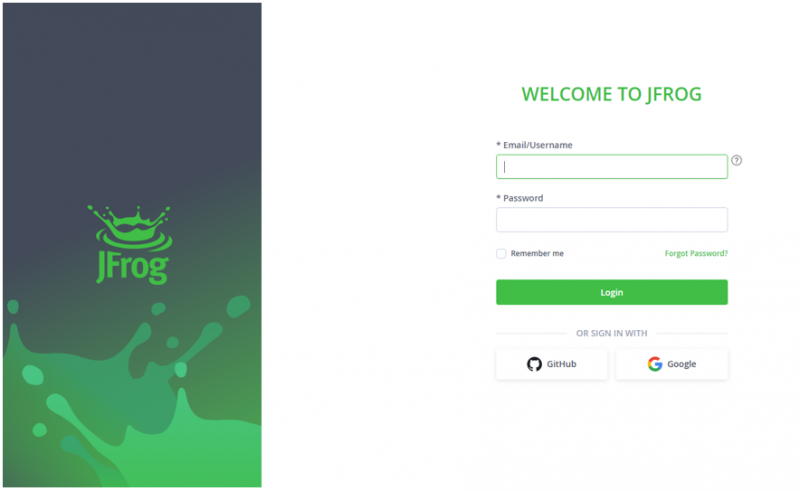
पंजीकरण और लॉगिन के बाद, आप देखेंगे जे फ्रॉग आपके सिस्टम ब्राउज़र पर डैशबोर्ड।
चरण दो: का उपयोग करके अपने रास्पबेरी पाई डिवाइस को पंजीकृत करें 'उपकरण पंजीकृत करें' विकल्प।
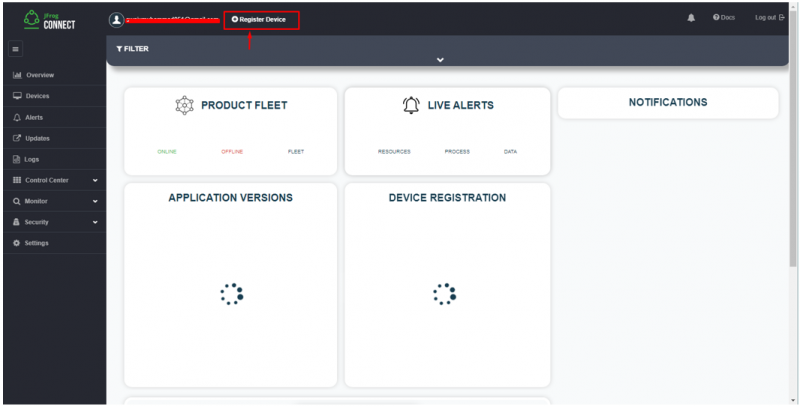
चरण 3: JFrog स्क्रीन पर आपके द्वारा देखे जाने वाले विकल्पों को चेक करें।
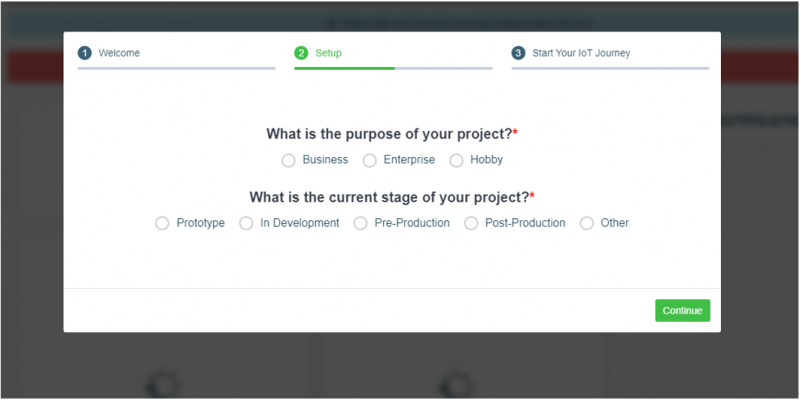
चरण 4: दबाएं 'अभी अपने डिवाइस से शुरू करें' विकल्प।
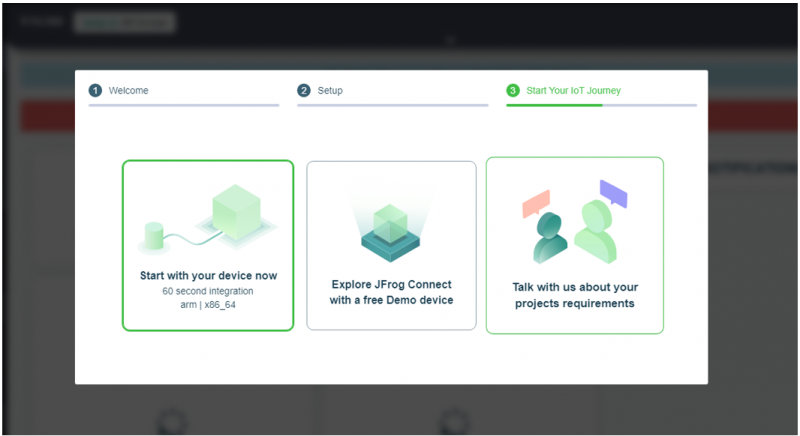
चरण 5: प्रोजेक्ट का नाम बनाएं और पर क्लिक करें 'अपनी IoT यात्रा शुरू करें' बटन।
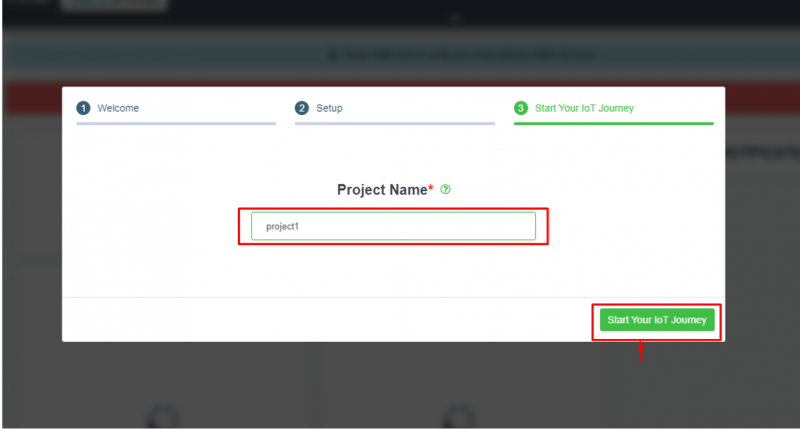
चरण 6: आपकी स्क्रीन पर दिखाई देने वाले टर्मिनल कोड को कॉपी करें। आप या तो साथ जा सकते हैं जड़ उपयोगकर्ता आदेश या नियमित उपयोगकर्ता आज्ञा।
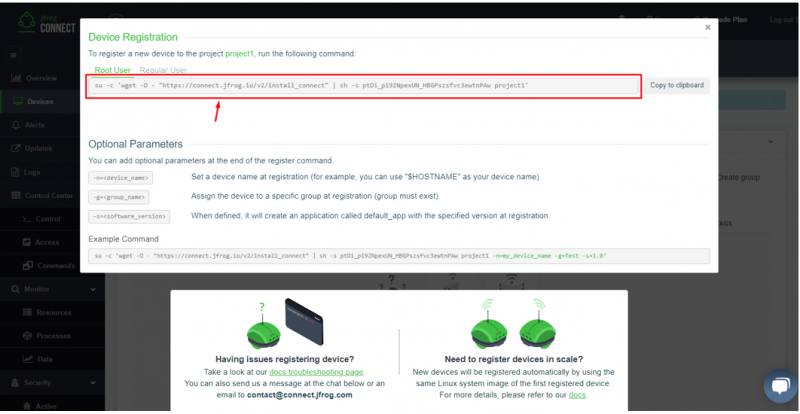
मेरे मामले में, मैं एक नियमित उपयोगकर्ता के साथ जाना चुन रहा हूं। आपको इस कमांड को रास्पबेरी पाई टर्मिनल में निष्पादित करना चाहिए।
$ सुडो wget -ओ - 'https://connect.jfrog.io/v2/install_connect' | सुडो श्री -एस ptDi_pi9ZNpexUN_HBGPszsfvc3ewtnPAw प्रोजेक्ट1 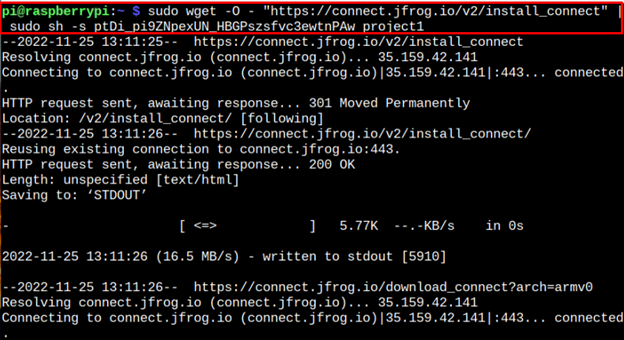
कमांड के सफलतापूर्वक संकलित होने तक प्रतीक्षा करें और एक बार यह हो जाने के बाद, आपका डिवाइस इससे कनेक्ट हो जाएगा जेफ्रॉग कनेक्ट . पुष्टि करने के लिए आप पृष्ठ को पुनः लोड कर सकते हैं।
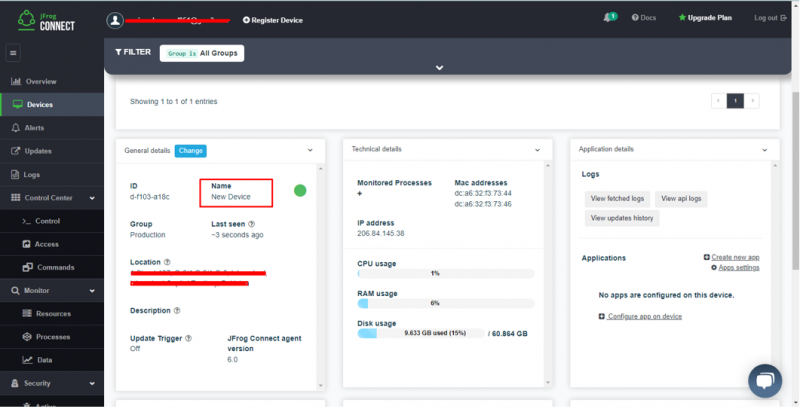
चरण 7: पर जाएँ 'पहुँच' अनुभाग और से डिवाइस का चयन करें 'डिवाइस चुनें' विकल्प और VNC या SSH के लिए पोर्ट संख्या दर्ज करें। मेरे मामले में मैं वीएनसी के माध्यम से रास्पबेरी पाई तक पहुंच रहा हूं, इसलिए पोर्ट नंबर होना चाहिए '5900'। एक बार यह हो जाने पर क्लिक करें 'खुला सत्र' बटन।
टिप्पणी: SSH के लिए, आपको पोर्ट नंबर का उपयोग करना होगा 22 .
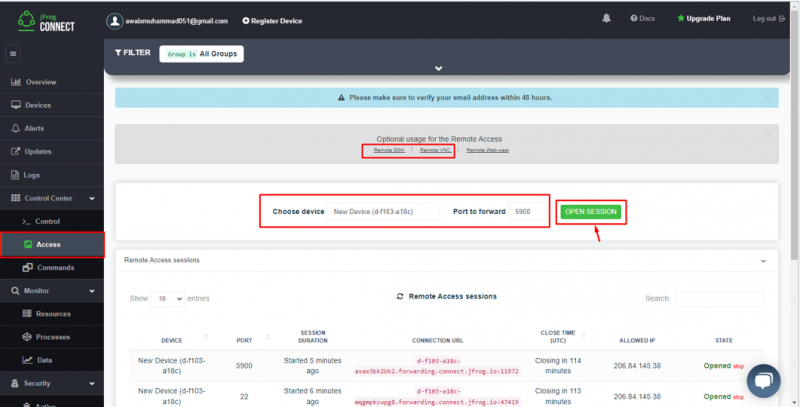
जब तक आप अपने ब्राउज़र पर रिमोट एक्सेस लिंक नहीं देखते तब तक प्रतीक्षा करें।
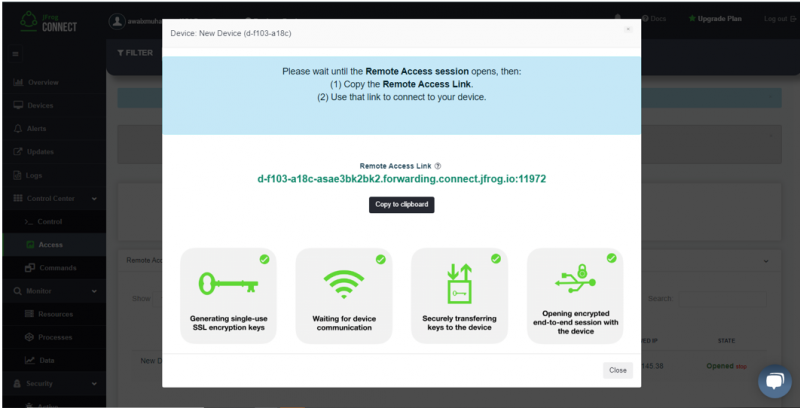
चरण 8: से लिंक कॉपी करें 'अग्रेषित करना' क्योंकि इससे पहले का टेक्स्ट डिवाइस की जानकारी है, जो इस मामले में आवश्यक नहीं है।
चरण 9: के लिए जाओ वीएनसी और डिवाइस की जानकारी को छोड़कर पूरा पता दर्ज करें और एंटर दबाएं। रिमोट एक्सेस शुरू करने के लिए जारी रखें बटन दबाएं।
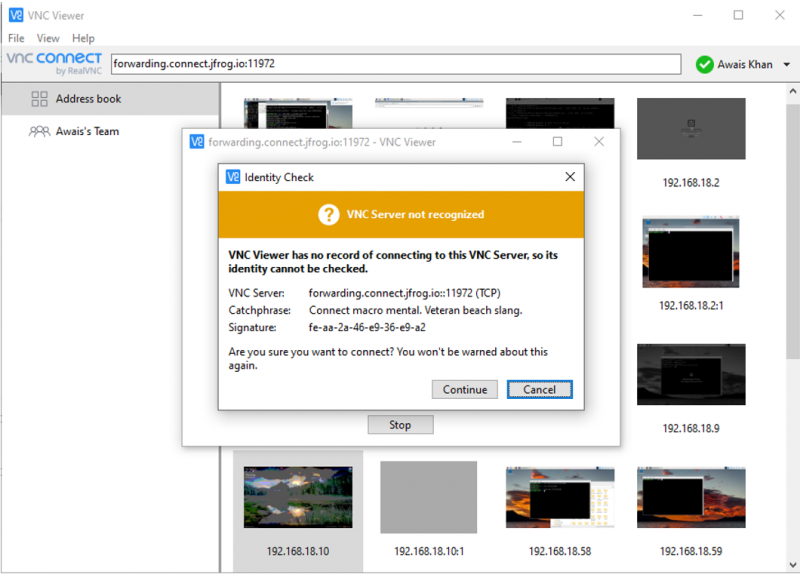
चरण 10: सफल रिमोट एक्सेस के लिए Raspberry Pi यूज़रनेम और पासवर्ड दर्ज करें।
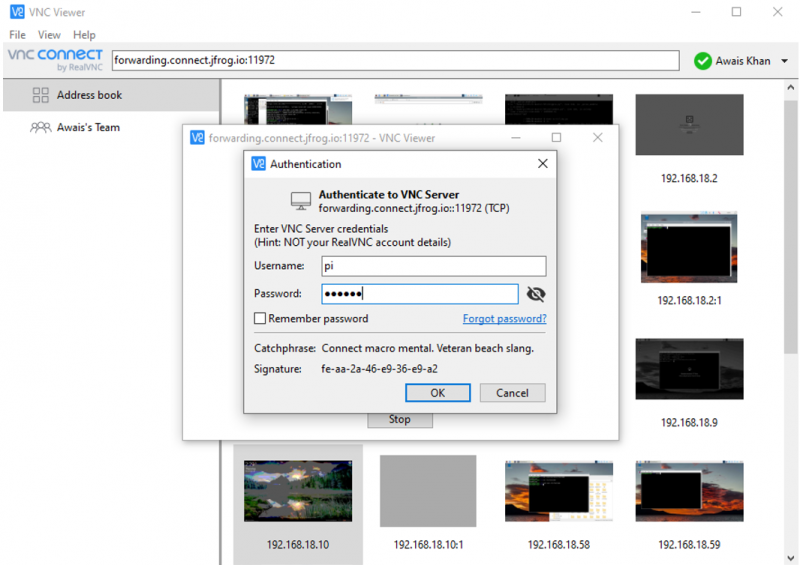
यह उपयोग करने वाले फ़ायरवॉल के पीछे रास्पबेरी पाई वीएनसी रिमोट एक्सेस को खोलता है जे फ्रॉग जुडिये।
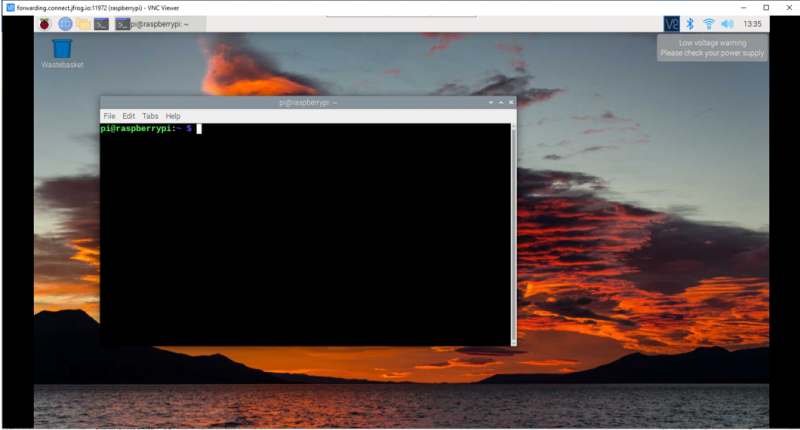
अब आप अपने Raspberry Pi डिवाइस का उपयोग कर सकते हैं और इस पर कार्य कर सकते हैं चाहे आप कहीं भी हों।
निष्कर्ष
जेफ्रॉग कनेक्ट एक उत्कृष्ट प्लेटफ़ॉर्म है जो उपयोगकर्ताओं को दूर से फ़ायरवॉल के पीछे रास्पबेरी पाई डिवाइस तक पहुँचने की अनुमति देता है। उपरोक्त चरण-दर-चरण मार्गदर्शिका डिवाइस को JFrog नेटवर्क से कनेक्ट करने के लिए आसान सेटअप निर्देश प्रदान करेगी। बाद में, आप अपने रास्पबेरी पाई डिवाइस को पंजीकृत कर सकते हैं जेफ्रॉग कनेक्ट और बिना किसी आईपी पते या पोर्ट नंबर का उपयोग किए दुनिया के किसी भी हिस्से से डिवाइस का उपयोग करना शुरू करें।